
Након инсталирања различитих апликација на ПЦ са Виндовс 10, потребан им је редован приступ вашем датотечном систему, односно тврдом диску, за спремање датотека. Међутим, давање пуног приступа вашим датотекама није увек добро решење. Почевши од Виндовс 10 в1803, можете спречити да инсталиране апликације приступају датотечном систему. То ће спречити приступ апликацијама без тражења докумената, слика, ОнеДриве-а итд. Из датотека у вашим мапама.
Ово је део побољшања приватности које је Мицрософт увео у Виндовс 10, што вам омогућава контролу сваке појединачне резолуције. Откријмо како то можете контролисати..
Онемогућите приступ датотечном систему на овом уређају.
Прво отворите "Опције" → "Приватност" → "Филе систем". Овде имате две могућности да то урадите..

Опција је подразумевано омогућена. Ако желите да га онемогућите, кликните на „Промени“, а затим пребаците прекидач на "ОФФ".
Ако је ова функција омогућена, сви корисници који користе овај уређај моћи ће да одаберу да ли ће апликације имати приступ свим датотекама, укључујући документе, слике, видео записе и локалне датотеке ОнеДриве, помоћу странице са подешавањима. Међутим, ако одбијете дозволу, то ће спречити апликацијама да приступају датотекама било ког корисника.
Имајте на уму да када одлучите да прекинете везу „Приступ датотечном систему за овај уређај“, то ће утицати на цео оперативни систем и сваког корисника.
Ако је приступ омогућен, сваки корисник може појединачно онемогућити приступ апликацији Виндовс 10 датотечном систему, као што су документи, слике, ОнеДриве итд. мапе на следећи начин:
Поништите потврдни оквир под "Дозволи апликацијама да приступају датотечном систему".
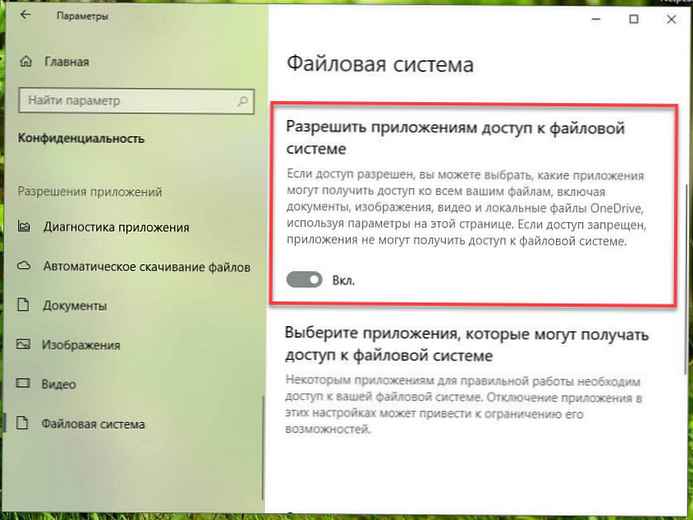
Када је ова опција омогућена, можете одвојено контролисати приступ датотечном систему за одређене апликације. Ово је оно што бисмо вам препоручили да радите са апликацијама у које не верујете. Свака апликација на листи има свој прекидач и можете јој дозволити или одбити приступ..
Можда нећете видети списак апликација ниже, али добро је померити клизач у положај „Искључено“.
Особито онемогућите приступ апликацији за слике, видео записе и документе.
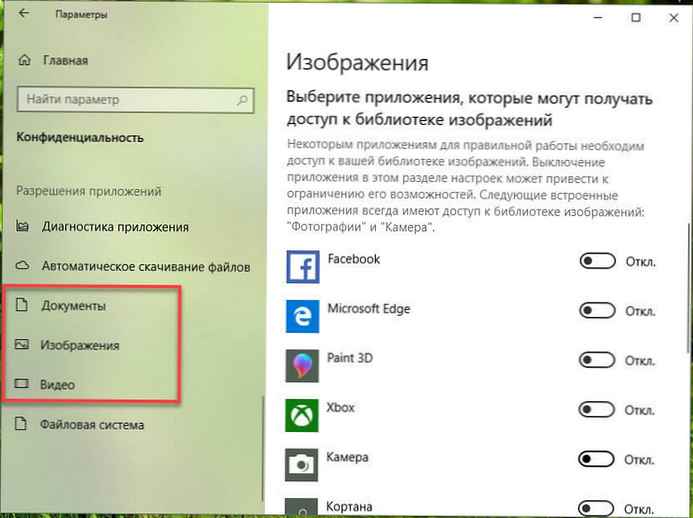
Такође можете видети и друга подешавања за фасцикле. слике, документе и видео записе у одељку „Приватност“. Свака од ставки приказаће вам листу апликација којима им можете приступити, а можете их селективно онемогућити. Све је потпуно исто као и датотечни систем, али уз малу промјену. Можете онемогућити приступ глобално или за сваку апликацију.
Када онемогућите приступ било којем датотечном систему или појединачним апликацијама, имајте на уму да је заштита приватности врло корисна, али понекад је апликацијама потребан приступ да би се пружило најбоље искуство..
Јавите нам како мислите о овој функцији.!











